PPT用鼠标拖动图片代码
- 格式:doc
- 大小:25.50 KB
- 文档页数:1

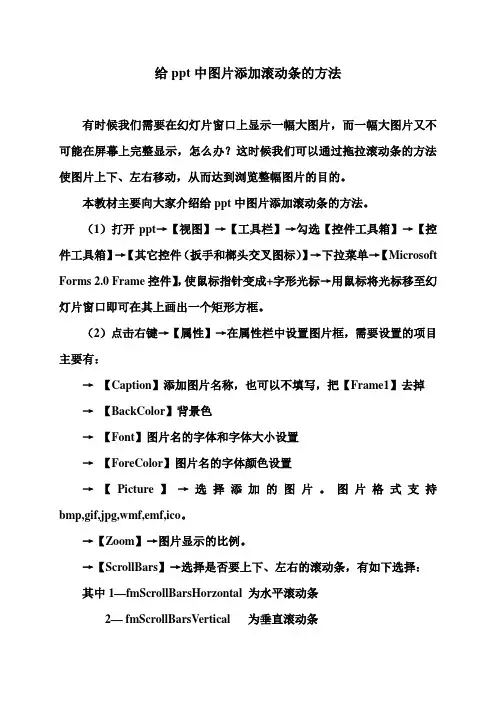
给ppt中图片添加滚动条的方法有时候我们需要在幻灯片窗口上显示一幅大图片,而一幅大图片又不可能在屏幕上完整显示,怎么办?这时候我们可以通过拖拉滚动条的方法使图片上下、左右移动,从而达到浏览整幅图片的目的。
本教材主要向大家介绍给ppt中图片添加滚动条的方法。
(1)打开ppt→【视图】→【工具栏】→勾选【控件工具箱】→【控件工具箱】→【其它控件(扳手和榔头交叉图标)】→下拉菜单→【Microsoft Forms 2.0 Frame控件】,使鼠标指针变成+字形光标→用鼠标将光标移至幻灯片窗口即可在其上画出一个矩形方框。
(2)点击右键→【属性】→在属性栏中设置图片框,需要设置的项目主要有:→【Caption】添加图片名称,也可以不填写,把【Frame1】去掉→【BackColor】背景色→【Font】图片名的字体和字体大小设置→【ForeColor】图片名的字体颜色设置→【Picture】→选择添加的图片。
图片格式支持bmp,gif,jpg,wmf,emf,ico。
→【Zoom】→图片显示的比例。
→【ScrollBars】→选择是否要上下、左右的滚动条,有如下选择:其中1—fmScrollBarsHorzontal 为水平滚动条2— fmScrollBarsVertical 为垂直滚动条3— fmScrollBarsBoth 为水平滚动条和垂直滚动条均存在→【ScrollHeight】→选择上下的滚动距离,要选择大小适合的值:太小会滑不到图片的上下端,甚至不出现滑块;太大图片的上下会出现空区。
→【ScrollWidth】→选择左右的滚动距离,要选择大小适合的值:太小会滑不到图片的左右端,甚至不出现滑块;太大图片的左右会出现空区。
→【PictureAlignment】→图片在图片框里的位置【PictureAlignment】的设置有如下选择:0—fm PictureAlignmentTopLeft 图片在图片框里左上1—fm PictureAlignmentTopRight 图片在图片框里右上2—fm PictureAlignmentCenter 图片在图片框里居中3—fm PictureAlignmentBottomLeft 图片在图片框里左下4—fm PictureAlignmentBottomRight 图片在图片框里右下→【PictureSizeMode】→图片是否要缩放、缩放方式。

两种方式实现P P T中实现图片的拖动功能集团文件版本号:(M928-T898-M248-WU2669-I2896-DQ586-M1988)【PPT中也能实现图片的拖动功能】本文档内包括两种方法来实现现对PPT中如何实现:当播放PPT时,能够随意拖动图片到指定位置(补充:通过插入制作好的FLASH也可以实现这样的效果,后续有时间了会接着发布的,敬请期待)。
、一、通过宏实现PPT中图片的拖动功能此处建议将宏的安全级别设置为低。
1.打开你要设置图片拖动功能的PPT。
2.点击菜单:“工具——宏——宏”,出现对话窗口。
3.填写对话窗口中的“宏名”,宏名可以随意命名,比如:wantmove,再点“创建”,就进入代码模式。
4.删去所看到的所有的代码,然后把下面的代码全拷贝进去。
Option ExplicitDeclare Function GetKeyState Lib "user32" (ByVal nVirtKey As Long) As Integer Private Declare Function WindowFromPoint Lib "user32" (ByVal xPoint As Long, ByVal yPoint As Long) As LongPrivate Declare Function GetWindowRect Lib "user32" (ByVal hwnd As Long, lpRect As RECT) As LongPrivate Declare Function GetCursorPos Lib "user32" (lpPoint As PointAPI) As Long Private Declare Function SetCursorPos Lib "user32" (ByVal x As Long, ByVal y As Lo ng) As LongPublic Declare Function MonitorFromPoint Lib "user32.dll" (ByVal x As Long, ByVal y As Long, ByVal dwFlags As Long) As LongPrivate Declare Function GetSystemMetrics Lib "user32" (ByVal nIndex As Long) As L ongPrivate Const SM_SCREENX = 0Private Const SM_SCREENY = 1Private Const sigProc = "Drag & Drop"Public Const VK_SHIFT = &H10Public Const VK_CTRL = &H11Public Const VK_ALT = &H12Private Type PointAPIx As Longy As LongEnd TypePublic Type RECTLeft As LongTop As LongRight As LongBottom As LongEnd TypePublic mPoint As PointAPI, dPoint As PointAPIPublic ActiveShape As ShapeDim dragMode As BooleanDim dx As Double, dy As DoubleSub DragandDrop(sh As Shape)dragMode = Not dragModeIf dragMode Then Drag shEnd SubPrivate Sub Drag(sh As Shape)Dim i As Integer, sx As Integer, sy As Integer Dim mWnd As Long, WR As RECTdx = GetSystemMetrics(SM_SCREENX): dPoint.x = dx dy = GetSystemMetrics(SM_SCREENY): dPoint.y = dy GetCursorPos mPointWith ActivePresentation.SlideShowWindowmWnd = WindowFromPoint(mPoint.x, mPoint.y) GetWindowRect mWnd, WRsx = WR.Leftsy = WR.TopEnd WithIf dx > dy Thendx = dyEnd IfIf dy > dx Thendy = dxEnd IfWhile dragModeGetCursorPos mPointsh.Left = (mPoint.x - sx) / dx - sh.Width / 2sh.Top = (mPoint.y - sy) / dy - sh.Height / 2DoEventsi = i + 1: If i > 2000 Then dragMode = False: Exit SubWendEnd Sub5.点击“保存”后,关闭代码模式,回到ppt设计页面。

实现在PPT演示过程中,用鼠标拖动图片实例效果图片或图形的任意拖拽在课件和游戏中经常用到。
PPT中要实现图片或图形的任意拖拽需要通过VBA编程。
现介绍利用图像控件实现图片任意拖拽的方法:1.在演示文稿插入图像控件,打开属性窗口,将picture设成你想拖动的图片,遗憾的是Image控件不支持透明。
2. 双击图像控件,打开的VBA编辑窗口(注意双击后已有两行代码,先删除),复制下面的代码:Dim X1, Y1 As IntegerDim Down As BooleanPrivate Sub Image1_MouseDown(ByVal Button As Integer, ByVal Shift As Integer, ByVal X As Single, ByVal Y As Single)If Not Down ThenX1 = XY1 = YDown = TrueEnd IfEnd SubPrivate Sub Image1_MouseMove(ByVal Button As Integer, ByVal Shift As Integer, ByVal X As Single, ByVal Y As Single)If Down ThenImage1.Left = Image1.Left + X - X1Image1.Top = Image1.Top + Y - Y1X1 = XY1 = YEnd IfEnd SubPrivate Sub Image1_MouseUp(ByVal Button As Integer, ByVal Shift As Integer, ByVal X As Single, ByVal Y As Single)Down = FalseSlideShowWindows(1).View.FirstEnd Sub运行,OK。
代码很简单,如果你想拖动多张图片,如法炮制,复制上面的三个鼠标事件,修改Image1、X1、Y1。

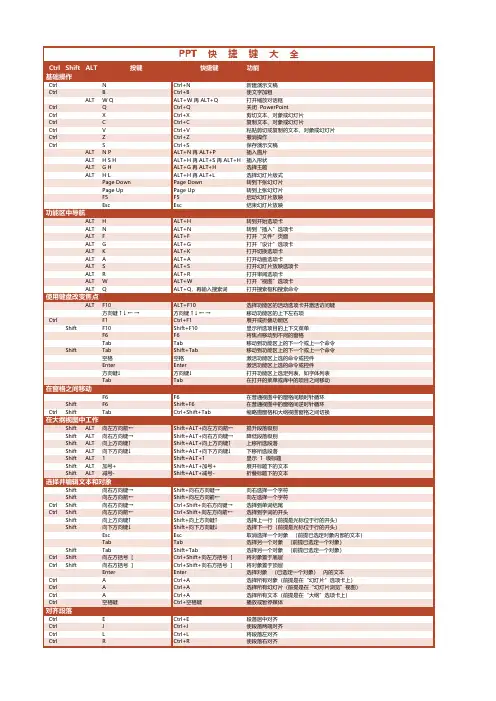
Ctrl N Ctrl+N新建演示文稿Ctrl B Ctrl+B使文字加粗ALT W Q ALT+W 再 ALT+Q打开缩放对话框Ctrl Q Ctrl+Q关闭 PowerPointCtrl X Ctrl+X剪切文本、对象或幻灯片Ctrl C Ctrl+C复制文本、对象或幻灯片Ctrl V Ctrl+V粘贴剪切或复制的文本、对象或幻灯片Ctrl Z Ctrl+Z撤消操作Ctrl S Ctrl+S保存演示文稿ALT N P ALT+N 再 ALT+P插入图片ALT H S H ALT+H 再 ALT+S 再 ALT+H插入形状ALT G H ALT+G 再 ALT+H选择主题ALT H L ALT+H 再 ALT+L选择幻灯片版式Page Down Page Down转到下张幻灯片Page Up Page Up转到上张幻灯片F5F5启动幻灯片放映Esc Esc结束幻灯片放映ALT H ALT+H转到开始选项卡ALT N ALT+N转到“插入”选项卡ALT F ALT+F打开“文件”页面ALT G ALT+G打开“设计”选项卡ALT K ALT+K打开切换选项卡ALT A ALT+A打开动画选项卡ALT S ALT+S打开幻灯片放映选项卡ALT R ALT+R打开审阅选项卡ALT W ALT+W打开“视图”选项卡ALT Q ALT+Q,再输入搜索词打开搜索框和搜索命令ALT F10ALT+F10选择功能区的活动选项卡并激活访问键方向键 ↑ ↓ ← →方向键 ↑ ↓ ← →移动功能区的上下左右项Ctrl F1Ctrl+F1展开或折叠功能区Shift F10Shift+F10显示所选项目的上下文菜单F6F6将焦点移动到不同的窗格Tab Tab移动到功能区上的下一个或上一个命令Shift Tab Shift+Tab移动到功能区上的下一个或上一个命令空格空格激活功能区上选的命令或控件Enter Enter激活功能区上选的命令或控件方向键↓方向键↓打开功能区上选定列表,如字体列表Tab Tab在打开的菜单或库中的项目之间移动F6F6在普通视图中的窗格间顺时针循环Shift F6Shift+F6在普通视图中的窗格间逆时针循环Ctrl Shift Tab Ctrl+Shift+Tab缩略图窗格和大纲视图窗格之间切换Shift ALT向左方向箭←Shift+ALT+向左方向箭←提升段落级别Shift ALT向右方向键→Shift+ALT+向右方向键→降低段落级别Shift ALT向上方向键↑Shift+ALT+向上方向键↑上移所选段落Shift ALT向下方向键↓Shift+ALT+向下方向键↓下移所选段落Shift ALT1Shift+ALT+1显示 1 级标题Shift ALT加号+Shift+ALT+加号+展开标题下的文本Shift ALT减号-Shift+ALT+减号-折叠标题下的文本Shift向右方向键→Shift+向右方向键→向右选择一个字符Shift向左方向箭←Shift+向左方向箭←向左选择一个字符Ctrl Shift向右方向键→Ctrl+Shift+向右方向键→选择到单词结尾Ctrl Shift向左方向箭←Ctrl+Shift+向左方向箭←选择到字词的开头Shift向上方向键↑Shift+向上方向键↑选择上一行(前提是光标位于行的开头)Shift向下方向键↓Shift+向下方向键↓选择下一行(前提是光标位于行的开头)Esc Esc取消选择一个对象 (前提已选定对象内部的文本)Tab Tab选择另一个对象 (前提已选定一个对象)Shift Tab Shift+Tab选择另一个对象 (前提已选定一个对象)Ctrl Shift向左方括号 [Ctrl+Shift+向左方括号 [将对象置于底层Ctrl Shift向右方括号 ]Ctrl+Shift+向右方括号 ]将对象置于顶层Enter Enter选择对象 (已选定一个对象) 内的文本Ctrl A Ctrl+A选择所有对象(前提是在“幻灯片”选项卡上)Ctrl A Ctrl+A选择所有幻灯片(前提是在“幻灯片浏览”视图)Ctrl A Ctrl+A选择所有文本(前提是在“大纲”选项卡上)Ctrl空格键Ctrl+空格键播放或暂停媒体Ctrl E Ctrl+E段落居中对齐Ctrl J Ctrl+J使段落两端对齐Ctrl L Ctrl+L将段落左对齐Ctrl R Ctrl+R使段落右对齐Backspace Backspace向左删除一个字符Ctrl Backspace Ctrl+Backspace向左删除一个字词Delete Delete向右删除一个字符Ctrl Delete Ctrl+Delete向右删除一个字词Ctrl X Ctrl+X剪切所选的对象或文本Ctrl C Ctrl+C复制所选的对象或文本Ctrl V Ctrl+V粘贴剪切或复制的对象或文本Ctrl D Ctrl+D重复对象Ctrl鼠标左键拖动Ctrl+鼠标左键拖动重复对象Ctrl Z Ctrl+Z撤消上一步操作Ctrl Y Ctrl+Y恢复最后一个操作Ctrl Shift C Ctrl+Shift+C只复制格式Ctrl Shift V Ctrl+Shift+V仅粘贴格式Shift ALT C Shift+ALT+C复制动画刷Shift ALT V Shift+ALT+V粘贴动画刷Ctrl ALT V Ctrl+ALT+V打开选择性粘贴对话框向左方向箭←向左方向箭←向左移动一个字符向右方向键→向右方向键→向右移动一个字符向上方向键↑向上方向键↑上移一行向下方向键↓向下方向键↓下移一行Ctrl向左方向箭←Ctrl+向左方向箭←向左移动一个字词Ctrl向右方向键→Ctrl+向右方向键→向右移动一个字词Ctrl向上方向键↑Ctrl+向上方向键↑向上移动一个段落Ctrl向下方向键↓Ctrl+向下方向键↓向下移动一个段落End End移到行尾Home Home移到行首Ctrl End Ctrl+End移至文本框的末尾Ctrl Home Ctrl+Home移至文本框的开头Ctrl Enter Ctrl+Enter 移到下一标题或正文文本占位符。
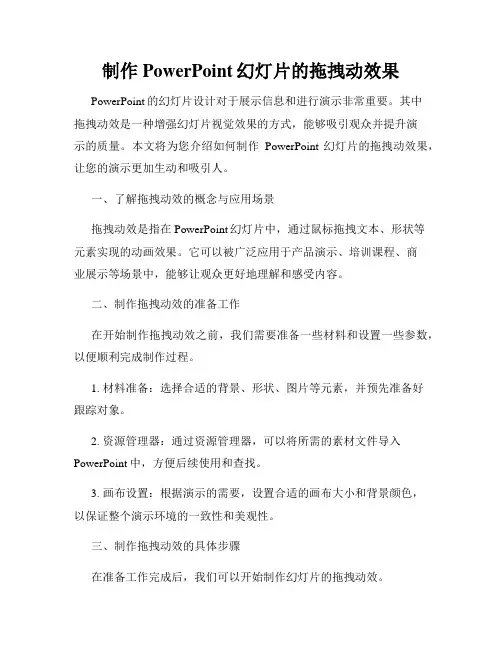
制作PowerPoint幻灯片的拖拽动效果PowerPoint的幻灯片设计对于展示信息和进行演示非常重要。
其中拖拽动效是一种增强幻灯片视觉效果的方式,能够吸引观众并提升演示的质量。
本文将为您介绍如何制作PowerPoint幻灯片的拖拽动效果,让您的演示更加生动和吸引人。
一、了解拖拽动效的概念与应用场景拖拽动效是指在PowerPoint幻灯片中,通过鼠标拖拽文本、形状等元素实现的动画效果。
它可以被广泛应用于产品演示、培训课程、商业展示等场景中,能够让观众更好地理解和感受内容。
二、制作拖拽动效的准备工作在开始制作拖拽动效之前,我们需要准备一些材料和设置一些参数,以便顺利完成制作过程。
1. 材料准备:选择合适的背景、形状、图片等元素,并预先准备好跟踪对象。
2. 资源管理器:通过资源管理器,可以将所需的素材文件导入PowerPoint中,方便后续使用和查找。
3. 画布设置:根据演示的需要,设置合适的画布大小和背景颜色,以保证整个演示环境的一致性和美观性。
三、制作拖拽动效的具体步骤在准备工作完成后,我们可以开始制作幻灯片的拖拽动效。
1. 添加元素:将需要拖拽的元素添加到幻灯片中,例如一个形状、一段文本或者一张图片。
2. 设置动画效果:选中添加的元素,并在“动画”选项卡中选择合适的动画效果,如弹出、放大等。
可以通过先后顺序、持续时间等属性对动画效果进行定制。
3. 添加转场动画:在幻灯片切换时,可以添加一些过渡效果,使得拖拽动效的切换更加平滑和自然。
在“转场效果”选项卡中,选择适合的转场效果,并设置转场持续时间。
4. 设置拖拽路径:通过“切换转场动画”的设置,选择拖拽元素的路径,可以是直线、曲线、自定义路径等。
在设置路径时,可以通过拖动和调整控制点来达到理想效果。
5. 设置拖拽行为:在“切换转场动画”中,可以设置元素在拖拽过程中的行为,如是否可反弹、是否可手动拖拽等。
这些行为设置可以根据具体需求灵活调整。
6. 调试与预览:在完成路径和行为设置后,我们需要进行调试和预览,以确保拖拽动效的效果符合预期。

powerpoint图片的无限循环设置之一滚动图片powerpoint首页如果图片循环滚动效果,会让播放的效果精彩很多,想想大伙在等待的时候,看到的不再是一动不动的屏幕,动起来,也精神起来。
1. 11.插入图片依次单击“插入〞--“图片〞--“来自文件〞命令2. 22.在翻开的“插入图片〞对话框,通过按住Ctrl加鼠标单击,选中需要插入的图片,单击“翻开〞命令按钮。
3. 33.选中插入的十二生肖图片,双击,进入“设置对象格式〞对话框,单击“尺寸〞标签,设置高度为3厘米,宽度为4厘米,如下列图,单击“确定〞按钮完成设置4. 44.通过鼠标拖动,调节十二生肖正确顺序。
5. 55.每图片宽度为4cm,12宽度为48cm,因此第一鼠的图片位置水平为25.4cm-48cm=-22.6cm。
双击第一鼠的图片,进入“设置对象格式〞对话框,单击“位置〞标签,设置水平为-22.6厘米,如下列图,单击“确定〞按钮完成设置。
6. 66.第十二猪的图片位置水平为25.4cm-4cm=21.4cm双击十二猪的图片,进入“设置对象格式〞对话框,单击“位置〞标签,设置水平为21.4厘米,如下列图,单击“确定〞按钮完成设置。
7.77.单击“显示比例〞后的下拉按钮选择比例为50%,8.88.这样设置是为了能看清全部的图片,通过按住Ctrl加鼠标单击,选中插入的十二图片,依次单击“绘图〞-“对齐和分布〞-“等端对齐〞,同理依次单击“绘图〞-“对齐和分布〞-“横向分布〞。
9.9右击选中的十二图片,选择快捷菜单中“组合〞子菜单中的“组合〞命令,把十二图片组合成一个整体。
10.1010.通过使用组合键ctrl加鼠标左键拖动复制出一个一样的组合,双击复制出的组合,进入“设置对象格式〞对话框,单击“位置〞标签,设置水平为-70.6厘米,如下列图,单击“确定〞按钮完成设置。
11.1111.每图片宽度为4,两个组合中有24图,宽度为96厘米,25.4厘米-96厘米=-70.6厘米,因此确定其水平位置为-70.6厘米。

图片滚动代码1、图片从右到左滚动,且可以实现鼠标指向图片时停动<div id=demo style="OVERFLOW: hidden; WIDTH:900px; margin:5px 0 0 13px; COLOR: #FFFFFF;border:6px dashed #ffffff;"><table cellspacing=0 cellpadding=0 align=left border=0 cellspace="0"><tbody><tr><td id=demo1 valign=top><table width="930" height="160" border="0" cellpadding="0" cellspacing="0"><td width="155"><a href="http://localhost/lpyz/Untitled-4.asp"><img src="111.jpg" width=155 height=160 border="0" style="margin-right:10px;" /></a><div align="center"style="font-size:12px;margin-top:5px;"><a href="Untitled-4.asp">乐平一中</a></div></td><td width="155"><a href="zsyz.html"><img src="联片教研.jpg" width=155 height=160 border="0" style="margin-right:10px;" /></a><div align="center"style="font-size:12px;margin-top:5px;">学校</div></td><td width="155"><a href="zszs.html"><img src="IMG_1321.jpg" width=155 height=160 border="0" style="margin-right:10px;" /></a><div align="center"style="font-size:12px;margin-top:5px;">电脑教室</div></td><td width="155"><a href="zssl.html"><img src="images/cp4.jpg" width=155 height=160 border="0" style="margin-right:10px;" /></a><div align="center"style="font-size:12px;margin-top:5px;">FA微型电动葫芦</div></td><td width="155"><a href="zsgs.html"><img src="images/cp5.jpg" width=155 height=160 border="0" style="margin-right:10px;" /></a><div align="center"style="font-size:12px;margin-top:5px;">悬挂式电动葫芦</div></td><td width="155"><a href="zshl.html"><img src="images/cp6.jpg" width=155 height=160 border="0" style="margin-right:10px;" /></a><div align="center"style="font-size:12px;margin-top:5px;">无线遥控微型电动葫芦</div></td></tr></table></td><td id=demo2 valign=top></td></tr></tbody></table></div><SCRIPT>var speed=1demo2.innerHTML=demo1.innerHTMLfunction Marquee(){if(demo2.offsetWidth-demo.scrollLeft<=0)demo.scrollLeft-=demo1.onsetWidthelse{demo.scrollLeft++}}var MyMar=setInterval(Marquee,speed)demo.onmouseover=function() {clearInterval(MyMar)}demo.onmouseout=function() {MyMar=setInterval(Marquee,speed)} </SCRIPT>。

在ppt制作中如何让图片滚动推荐文章ppt怎么制作带有滚动条的文本框热度:ppt幻灯片中滚动字幕效果如何制作热度: ppt中如何制作滚动文字框图文教程热度: ppt 怎样制作滚动字幕教程热度:ppt2007怎样做滚动字条图文教程热度:怎么在ppt中让图片滚动呢?下面店铺就为你提供在ppt制作中怎样让图片滚动的方法啦!在ppt制作中让图片滚动的教程打开ppt,选择合适的模板,并为幻灯片输入自己喜欢的名字。
因为我选的全是林志玲的照片,所以,命名为”林志玲美照展“。
为了让ppt更炫,我又对”林志玲美照展“这行字进行了设计。
(也可以不设计)具体做法:点开”幻灯片的放映“,选择”自定义动画“。
选中文字,点击”添加效果“右侧的小箭头,选择”强调“——”其他效果“——”着色“。
在"自定义栏",选中并右击标题1,在着色对话框里点击”计时“ ——”开始“并选择”之后“,”速度“可以根据个人喜好选择,”重复“选择直至幻灯片末尾。
点击”插入“——”图片“——”来自文件“,按shift键全选图片,点击”插入“。
调整图片,使其尺寸一致,像电影里的胶卷一样,从左到右排成一排。
然后,按着Ctrl键,选中所有图片,按电脑键盘上向右的箭头,将图片移到幻灯片的右侧之外。
选中第一张照片,在添加效果中选择”动作路径“——”向左“。
然后右击鼠标(如图所示),在对话框中选择”之前“,15秒,重复出现直至幻灯片末尾点击确定,最后不要忘了拖动图10所示的箭头到幻灯片的左侧外面。
最后,千万不要忘了拖动图10中所示的箭头,直到幻灯片的左侧外面。
依此类推,第二张,第三张图片,直到最后一张,都要按照第一张的方法设定。

两种方式实现:P P T 中实现图片的拖动功能【PPT中也能实现图片的拖动功能】本文档内包括两种方法来实现现对PPT中如何实现:当播放PPT时,能够随意拖动图片到指定位置(补充:通过插入制作好的FLASH 也可以实现这样的效果,后续有时间了会接着发布的,敬请期待)。
、一、通过宏实现PPT中图片的拖动功能此处建议将宏的安全级别设置为低。
1.打开你要设置图片拖动功能的PPT。
2.点击菜单:“工具——宏——宏”,出现对话窗口。
3.填写对话窗口中的“宏名”,宏名可以随意命名,比如:wantmove,再点“创建”,就进入代码模式。
4.删去所看到的所有的代码,然后把下面的代码全拷贝进去。
Option ExplicitDeclare Function GetKeyState Lib "user32" (ByVal nVirtKey As Long) As IntegerPrivate Declare Function WindowFromPoint Lib "user32" (ByVal xPoint As Long, ByVal yPoint As Long) As LongPrivate Declare Function GetWindowRect Lib "user32" (ByVal hwnd As Long, lpRect As RECT) As Long Private Declare Function GetCursorPos Lib "user32" (lpPoint As PointAPI) As LongPrivate Declare Function SetCursorPos Lib "user32" (ByVal x As Long, ByVal y As Long) As LongPublic Declare Function MonitorFromPoint Lib "user32.dll" (ByVal x As Long, ByVal y As Long, ByVal dwFl ags As Long) As LongPrivate Declare Function GetSystemMetrics Lib "user32" (ByVal nIndex As Long) As LongPrivate Const SM_SCREENX = 0Private Const SM_SCREENY = 1Private Const sigProc = "Drag & Drop"Public Const VK_SHIFT = &H10Public Const VK_CTRL = &H11Public Const VK_ALT = &H12Private Type PointAPIx As Longy As LongEnd TypePublic Type RECTLeft As LongTop As LongRight As LongBottom As LongEnd TypePublic mPoint As PointAPI, dPoint As PointAPI Public ActiveShape As ShapeDim dragMode As BooleanDim dx As Double, dy As DoubleSub DragandDrop(sh As Shape)dragMode = Not dragModeIf dragMode Then Drag shEnd SubPrivate Sub Drag(sh As Shape)Dim i As Integer, sx As Integer, sy As IntegerDim mWnd As Long, WR As RECTdx = GetSystemMetrics(SM_SCREENX): dPoint.x = dx dy = GetSystemMetrics(SM_SCREENY): dPoint.y = dy GetCursorPos mPointWith ActivePresentation.SlideShowWindowmWnd = WindowFromPoint(mPoint.x, mPoint.y)GetWindowRect mWnd, WRsx = WR.Leftsy = WR.Topdx = (WR.Right - WR.Left) / ActivePresentation.PageSetup.SlideWidthdy = (WR.Bottom - WR.Top) / ActivePresentation.PageSetup.SlideHeightEnd WithIf dx > dy Thensx = sx + (dx - dy) * ActivePresentation.PageSetup.SlideWidth / 2dx = dyEnd IfIf dy > dx Thensy = sy + (dy - dx) * ActivePresentation.PageSetup.SlideHeight / 2dy = dxEnd IfWhile dragModeGetCursorPos mPointsh.Left = (mPoint.x - sx) / dx - sh.Width / 2sh.Top = (mPoint.y - sy) / dy - sh.Height / 2DoEventsi = i + 1: If i > 2000 Then dragMode = False: Exit SubWendEnd Sub5.点击“保存”后,关闭代码模式,回到ppt设计页面。
【PPT中也能实现图片的拖动功能】本文档内包括两种方法来实现现对PPT中如何实现:当播放PPT时,能够随意拖动图片到指定位置(补充:通过插入制作好的FLASH 也可以实现这样的效果,后续有时间了会接着发布的,敬请期待)。
、一、通过宏实现PPT中图片的拖动功能此处建议将宏的安全级别设置为低。
1打开你要设置图片拖动功能的PPT2 •点击菜单:“工具一一宏一一宏”,出现对话窗口。
3. 填写对话窗口中的“宏名”,宏名可以随意命名,比如:wantmove,再点“创建”,就进入代码模式。
4. 删去所看到的所有的代码,然后把下面的代码全拷贝进去。
Option ExplicitDeclare Function GetKeyState Lib "user32" (ByVai nVirtKey As Long) As IntegerPrivate Declare Function WindowFromPoint Lib "user32" (ByVai xPoint As Long, ByVai yPoint As L ong) As LongPrivate Declare Function GetWindowRect Lib "user32" (ByVai hwnd As Long, ipRect As RECT) As Long Private Deciare Function GetCursorPos Lib "user32" (ipPoint As PointAPI) As LongPrivate Deciare Function SetCursorPos Lib "user32" (ByVai x As Long, ByVai y As Long) As Long Pubiic Deciare Function MonitorFromPoint Lib "user32.dll" (ByVai x As Long, ByVai y As Long, By Vai dwFlags As Long) As LongPrivate Declare Function GetSystemMetrics Lib "user32" (ByVai nlndex As Long) As LongPrivate Const SM_SCREENX = 0Private Const SM_SCREENY = 1Private Const sigProc = "Drag & Drop"Pubiic Const VK_SHIFT = &H10Pubiic Const VK_CTRL = &H11Pubiic Const VK_ALT = &H12Private Type Poi ntAPIx As Longy As LongEnd TypePubiic Type RECTLeft As LongTop As LongRight As LongBottom As LongEnd TypePublic mPoint As PointAPI, dPoint As PointAPIPublic ActiveShape As ShapeDim dragMode As BooleanDim dx As Double, dy As DoubleSub Draga ndDrop(sh As Shape)dragMode = Not dragModeIf dragMode Then Drag shEnd SubPrivate Sub Drag(sh As Shape)Dim i As Integer, sx As Integer, sy As IntegerDim mWnd As Long, WR As RECTdx = GetSystemMetrics(SM_SCREENX): dPoi nt.x = dxdy = GetSystemMetrics(SM_SCREENY): dPoi nt.y = dyGetCursorPos mPoi ntWith ActivePresentation.SlideShowWindowmWnd = WindowFromPoint(mPoint.x, mPoint.y)GetWindowRect mWnd, WRsx = WR.Leftsy = WR.Topdx = (WR.Right - WR.Left) / ActivePresentation.PageSetup.SlideWidthdy = (WR.Bottom - WR.Top) / ActivePresentation.PageSetup.SlideHeightEnd WithIf dx > dy Thensx = sx + (dx - dy) * ActivePresentation.PageSetup.SlideWidth/ 2dx = dyEnd IfIf dy > dx Thensy = sy + (dy - dx) * ActivePresentation.PageSetup.SlideHeight/ 2dy = dxEnd IfWhile dragModeGetCursorPos mPoi ntsh.Left = (mPoint.x - sx) / dx - sh.Width / 2sh.Top = (mPoint.y - sy) / dy - sh.Height / 2DoEve ntsi = i + 1: If i > 2000 Then dragMode = False: Exit SubWendEnd Sub5•点击“保存”后,关闭代码模式,回到ppt设计页面。
Jquery图⽚滚动与幻灯⽚的实例代码1、复制代码代码如下:<!DOCTYPE html PUBLIC "-//W3C//DTD XHTML 1.0 Transitional//EN" "/TR/xhtml1/DTD/xhtml1-transitional.dtd"><html xmlns="/1999/xhtml"><head><title></title><script type="text/javascript" src="jquery.min.js"></script><script type="text/javascript">$(document).ready(function () {Xhun(".a"); //----------------------只需要修改 ”.a" (就是最⼤的div的class值这⾥就⾏---------------------});function Xhun(_box) {var box_frame = _box + " div ul";var box_div = _box + " div";$(_box).find("ul").wrap("<div></div>"); //添加⼀个div,来控制偏移量$(box_div).append($(box_frame).clone()); //克隆⼀个ul并添加到div中,为了实现⽆缝循环$(box_div).append($(box_frame).clone()); //克隆⼀个ul并添加到div中,为了实现⽆缝循环var li_size = $(_box).find("li").size(); //获取li的个数var li_width = $(box_frame).children("li").width(); //获取li的宽度var box_div_width = $(box_div).width(li_size * li_width * 5); //设置div的宽度$(box_frame).css("float", "left");var dd = setInterval(gd, 30);function gd() {var position = $(_box).scrollLeft(); //scrollLeft()是获取对象的⽔平偏移量$(_box).scrollLeft(position + 1);if (position >= $(box_frame).width()) { $(_box).scrollLeft(0); } //判断位移是否⼤于ul的总长度}$(_box).mouseleave(function () {dd = setInterval(gd, 30);}).mouseenter(function () {clearInterval(dd);});}</script><style type="text/css">* { margin: 0; padding: 0; }ul { list-style: none; }li { float: left; margin-left: 10px; width: 100px; }img { width: 100px; height: 100px; }.a { width: 400px; margin: 0 auto; overflow: hidden; height: 100px; }</style></head><body><div class="a"><ul><li><a href="#"><img src="Wife1.jpg" alt="img" title="img" /></a></li><li><a href="#"><img src="Wife2.jpg" alt="img" title="img" /></a></li></ul></div></body></html>2、复制代码代码如下:<!DOCTYPE html><html xmlns="/1999/xhtml"><head><meta http-equiv="Content-Type" content="text/html; charset=utf-8" /><title>幻灯⽚切换</title><script type="text/javascript" src="jquery.min.js"></script><script type="text/javascript">$(document).ready(function () {slide(".frame"); //----------------------只需要修改 ”.frame" (就是最⼤的div的class值这⾥就⾏---------------------});function slide(cls) {$(cls).find("ul").wrap("<div></div>");$(cls+" div").attr("class","iframe");var li = $(cls).find("li").size();//统计多少张图⽚var li_width = $(cls).find("li").width(); //获取li的宽度$(cls + " div").children("ul").width(li_width * li);//设置宽度,使图⽚排成⼀排var s = "<ul class='button'>";//⽣成li的按钮for (var i = 0; i < li; i++) {s += "<li>" + (i + 1) + "</li>";}s += "</ul>";$(s).appendTo($(cls));//⽣成按钮结束,并添加到最⼤div⾥⾯var _i = 0;//当前的编号$(cls).find(".button li").each(function (i) {//⽣成按钮点击事件$(this).click(function () {_i = i;$(this).attr("class", "on").siblings().removeAttr("class");//设置class,没必要再多加⼀个off$(cls + " div").animate({ scrollLeft: i * li_width }, "slow");//图⽚移动});}).eq(0).click();function tt() {//定时器函数_i++;_i = _i % li;$(cls).find(".button li").eq(_i).click();//⾃动点击切换图⽚}var t = setInterval(tt, 3000);//定时器$(cls).hover(function () {clearInterval(t);//⿏标经过清除定时器,离开时⼜触发}, function () {t = setInterval(tt, 3000);})}</script><style type="text/css">* { margin: 0; padding: 0; }li, ul { list-style: none; margin: 0; padding: 0; }.frame { width: 280px; height: 280px; position: relative; margin: 0 auto; } /*这⾥需要修改最⼤div的宽度和⾼度*/.iframe { overflow: hidden; width: 280px; height: 280px; } /*这⾥需要修改该div的宽度和⾼度*/.iframe ul li { float: left; width: 280px; } /*这⾥需要修改li的宽度*/.button { position: absolute; bottom: 15px; right: 15px; z-index: 300; }.button li { float: left; cursor: pointer; width: 17px; height: 17px; line-height: 17px; text-align: center; margin-right: 5px;border-radius: 7px; color: #fff; background: #000; }.button .on { color: #000; background: #fff; }</style></head><body><!-- 这⾥要按照这样的格式来写 --><div class="frame"><ul><li><a href="#"><img src="Wife1.jpg" width="280" height="280" alt="img" /></a></li> <li><a href="#"><img src="Wife2.jpg" width="280" height="280" alt="img" /></a></li> <li><a href="#"><img src="Wife3.jpg" width="280" height="280" alt="img" /></a></li> <li><a href="#"><img src="Wife4.jpg" width="280" height="280" alt="img" /></a></li> <li><a href="#"><img src="Wife5.jpg" width="280" height="280" alt="img" /></a></li> </ul></div></body></html>。
实现在PPT演示过程中,用鼠标拖动图片1.新建一个ppt空白文档。
2.点击菜单:“工具——宏——宏”,出现对话框。
3.对话框中“宏名”写:drop(其他也可以),再点“创建”,就进入代码模式。
4.“Sub drop()'''End Sub”,类似的三句全删掉。
把下面的代码全拷贝进去。
————————————————————————————————Option ExplicitDeclare Function GetKeyState Lib "user32" (ByVal nVirtKey As Long) As IntegerPrivate Declare Function WindowFromPoint Lib "user32" (ByVal xPoint As Long, ByVal yPoint As Long) As LongPrivate Declare Function GetWindowRect Lib "user32" (ByVal hwnd As Long, lpRect As RECT) As LongPrivate Declare Function GetCursorPos Lib "user32" (lpPoint As PointAPI) As LongPrivate Declare Function SetCursorPos Lib "user32" (ByVal x As Long, ByVal y As Long) As Long Public Declare Function MonitorFromPoint Lib "user32.dll" (ByVal x As Long, ByVal y As Long, ByVal dwFlags As Long) As LongPrivate Declare Function GetSystemMetrics Lib "user32" (ByVal nIndex As Long) As Long Private Const SM_SCREENX = 0Private Const SM_SCREENY = 1Private Const sigProc = "Drag & Drop" Public Const VK_SHIFT = &H10Public Const VK_CTRL = &H11Public Const VK_ALT = &H12Private Type PointAPIx As Longy As LongEnd TypePublic Type RECTLeft As LongTop As LongRight As LongBottom As LongEnd TypePublic mPoint As PointAPI, dPoint As PointAPI Public ActiveShape As ShapeDim dragMode As BooleanDim dx As Double, dy As DoubleSub DragandDrop(sh As Shape)dragMode = Not dragModeIf dragMode Then Drag shEnd SubPrivate Sub Drag(sh As Shape)Dim i As Integer, sx As Integer, sy As IntegerDim mWnd As Long, WR As RECTdx = GetSystemMetrics(SM_SCREENX): dPoint.x = dx dy = GetSystemMetrics(SM_SCREENY): dPoint.y = dyGetCursorPos mPointWith ActivePresentation.SlideShowWindowmWnd = WindowFromPoint(mPoint.x, mPoint.y)GetWindowRect mWnd, WRsx = WR.Leftsy = WR.Topdx = (WR.Right - WR.Left) / ActivePresentation.PageSetup.SlideWidthdy = (WR.Bottom - WR.Top) / ActivePresentation.PageSetup.SlideHeight End WithIf dx > dy Thensx = sx + (dx - dy) * ActivePresentation.PageSetup.SlideWidth / 2dx = dyEnd IfIf dy > dx Thensy = sy + (dy - dx) * ActivePresentation.PageSetup.SlideHeight / 2dy = dxEnd IfWhile dragModeGetCursorPos mPointsh.Left = (mPoint.x - sx) / dx - sh.Width / 2sh.Top = (mPoint.y - sy) / dy - sh.Height / 2DoEventsi = i + 1: If i > 2000 Then dragMode = False: Exit SubWendEnd Sub ————————————————————————————————5.点击保存后,关闭代码模式,回到ppt设计页面。
用VBA实现图像文字随意拖与其他一些演示平台如Authorware、Flash等相比,PowerPoint 2003在交互性方面还稍逊风骚,如作诸如图案创意、足球战术、围棋复盘等演示时,经常需要对幻灯片中的图片或文字即时即兴地调整位置以增加演示的生动性,而PPT 却无法直接实现,这个时候就需要借助强大的VBA代码了。
让PPT接受宏PPT内置了VBA编辑器,利用它可以扩展PPT的功能。
由于VBA代码特别是用VBA编制的宏病毒代码会对PPT的安全性构成威胁,因此在高安全等级下PPT 将拒绝执行VBA。
在确保VBA代码来源合法和运行无害的前提下,需要降低PPT的安全等级以使VBA代码得以执行。
选择"工具→宏→安全性"菜单,将安全级别设为"低",同时将"可靠发行商"页下的"信任对于Visual Basic项目的访问"项勾选。
创建PPT1.在PPT中新建空幻灯片。
2.选择"视图→工具栏→控件工具箱"菜单,打开控件工具箱。
3.点击控件工具栏的"标签"控件,在空幻灯片中拖出标签对象Label1。
然后点击控件工具栏的"属性"按钮,打开属性栏,设置Label1的Caption、Font、ForeColor、BackStyle等属性。
4.点击"图像"控件,在幻灯片中添加图像对象Image1。
在Image1的属性栏中,设置它的AutoSize、Picture属性,加入图片文件并让图像对象适应图片的大小。
添加代码双击Label,或选择"工具→宏→Visual basic编辑器"菜单,打开VBA,选择Label1对象,再选择对应的MouseDown、MouseMove和MouseUp事件,加入以下代码:Dim X1, X2, X3, X4, X5, X6 As Integer, Y1, Y2, Y3, Y4, Y5, Y6 As Integer, Down As Boolean '设置全局变量,X1、Y1等为Label1等对象的初始坐标值Private Sub Label1_MouseDown(ByVal Button As Integer, ByVal Shift As Integer, ByVal X As Single, ByVal Y As Single)If Not Down ThenX1=XDown=TrueEnd IfEnd SubPrivate Sub Label1_MouseMove(ByVal Button As Integer, ByVal Shift As Integer, ByVal X As Single, ByVal Y As Single)'如果鼠标已按下,设置Label1新的坐标值If Down ThenLabel1.Left=Label1.Left+X-X1Label1.Top=Label1.Top+Y-Y1X1=XY1=YEnd IfEnd SubPrivate Sub Label1_MouseUp(ByVal Button As Integer, ByVal Shift As Integer, ByVal X As Single, ByVal Y As Single)Down=FalseSlideShowWindows(1).View.First'刷新屏幕,使用PowerPoint XP/2003时加入此句End Sub为Image1加入以下VBA代码:Private Sub Image1_MouseDown(ByVal Button As Integer, ByVal Shift As Integer, ByVal X As Single, ByVal Y As Single)If Not Down ThenX4=XDown = TrueEnd IfEnd SubPrivate Sub Image1_MouseMove(ByVal Button As Integer, ByVal Shift As Integer, ByVal X As Single, ByVal Y As Single)'如果鼠标已按下,设置Label1新的坐标值。
实现在PPT演示过程中,用鼠标拖动图片实例效果图片或图形的任意拖拽在课件和游戏中经常用到。
PPT中要实现图片或图形
的任意拖拽需要通过VBA编程。
现介绍利用图像控件实现图片任意拖拽的方法:
1.在演示文稿插入图像控件,打开属性窗口,将picture设成你想拖动的图片,遗憾的是Image控件不支持透明。
2. 双击图像控件,打开的VBA编辑窗口(注意双击后已有两行代码,先删除),复制下面的代码:
Dim X1, Y1 As Integer
Dim Down As Boolean
Private Sub Image1_MouseDown(ByVal Button As Integer, ByVal Shift As Integer, ByVal X As Single, ByVal Y As Single)
If Not Down Then
X1 = X
Y1 = Y
Down = True
End If
End Sub
Private Sub Image1_MouseMove(ByVal Button As Integer, ByVal Shift As Integer, ByVal X As Single, ByVal Y As Single)
If Down Then
Image1.Left = Image1.Left + X - X1
Image1.Top = Image1.Top + Y - Y1
X1 = X
Y1 = Y
End If
End Sub
Private Sub Image1_MouseUp(ByVal Button As Integer, ByVal Shift As Integer, ByVal X As Single, ByVal Y As Single)
Down = False
SlideShowWindows(1).View.First
End Sub
运行,OK。
代码很简单,如果你想拖动多张图片,如法炮制,复制上面的三个鼠标事件,修改Image1、X1、Y1。